새로 구입한 하드(M.2 ssd)가 인식 안될 때
아래에서 해당 될만한 사항을 하나씩 점검해봅니다.
1.M.2 ssd하드 이외에 일반HDD하드와 ssd 하드 등 여러 개가 연결되있는 경우 M.2 하드만 남기고 나머지 케이블들은 메인보드에서 분한후 부팅을 해서 특정한 메시지가 나오면 해당 메시지의 설명해로 바이오스 설정등을 맞게 변경해줍니다.
2.바이오스 화면에서 sata mode configuration부분을 변경해줍니다.
바이오스 화면의 advanced mode 로 들어가서 advanced/sata mode configuration 에 sata express로 선택되어 있다면 M.2로 변경해줍니다.
3.M.2슬롯이 덜 꽂힌 경우에도 인식이 안될수 있으므로, 슬롯에서 분리했다가 다시 연결할 때 슬롯에 잘 들어가도록 연결해줍니다.
4. 소켓이 두개인 경우에는 M.2_1소켓은 sata방식과 NVME(PCIE) 방식을 모두 지원하지만 M.2_2 소켓은 NVME(PCIE)방식만을 지원하는 메인보드도 있으므로 첫번째 소켓에 연결을 해봅니다.
아래그림처럼 인텔 고급형 보드인 Z시리즈 같은 경우에는 메인보드에서 바로 확인되는 슬롯 외에 방열판 나사등을 빼면 M.2슬롯이 있는 경우도 있으므로 세심하게 보면 볼수가 있습니다.
그림에서는 아래의 흰색 방열판을 분리하면 슬롯이 보입니다.

5.바이오스 화면에서 csm을 활성화 되어 있지 않다면 활성화 시켜봅니다.
이 부분은 바이오스마다 약간의 차이가 있으므로 해당 메인보드의 바이오스에 따라서 인터넷 검색을 하여 설정을 하실수가 있습니다. 설정으로 들어갔는데 csm부분이 enabled(활성)로 되어 있다면 활성화되어 있는 것이므로 그냥 두시면 됩니다.
*참고
CSM은 compatibility support module(호환성 지원모듈) 의 약자로 기존방식의 하드나 윈도우7 또는 x86운영체제(32비트) 등을 지원하는 것으로 모든 부품이 최신의 것으로 된 것이면 CSM부분을 비활성화 해도 상관없지만 구형부품등을 사용하는 경우에는 바이오스에서 이것을 지원하지 않게 설정을 하면 부팅이나 구형부품 인식등의 문제가 발생할수 있습니다.
특히 CSM이 비활성화 되어 나온 메인보드인 경우에는 구형그래픽카드인 GTX600시리즈 이하는 인식이 안되고 GTX700시리즈 이상부터만 인식이 되는 메인보드도 있습니다.
최근의 메인보드는 초기값이 CSM부분이 비활성화 되어 나오는 경우도 있는데, 이 부분은 아마도 CSM방식으로 설정되게 되면 속도적인 측면에서 떨어지게 되어 그렇게 설정되어 나오는거 같습니다.
최신것이니 당연 최신 사양에 맞추어 빠른속도의 세팅을 하게 되는 것이라고 생각되는데, 신형메인보드에 구형부품을 사용하는 사용자의 경우에는 이런 점을 유의해서 사용해야 될거 같습니다.
* 아래부분은 M.2 ssd를 외형으로 비교해본 것과 슬롯모양의 차이로 sata/NVME 방식을 구분해본 참고 글입니다.
-M.2의 외형적인 모양으로 보았을 때 구분해보기
먼저 M.2 ssd는 모양은 비슷해 보여도 일반 데스크톱용에 장착하는 일반적인 표준크기의 M.2 ssd가 있지만, 노트북의 경우에는 표준크기의 M.2 ssd가 장착된 노트북도 있지만 노트북의 메인보드의 공간을 최소화하기 위하여 길이가 짧은 M.2 ssd가 장착된 노트북도 있습니다.
아래그림은 NVME방식의 M.2 ssd로 길이가 짧아서 M.2 2230으로 표기되어 있습니다. 이 2230이 22mm X 30 mm 그림에서는 세로가 22미리 가로가 30미리 라고 되어있습니다.
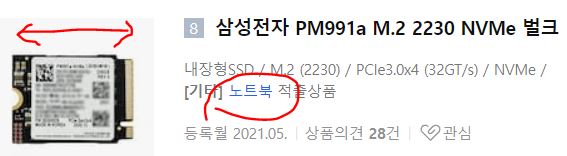
아래그림은 NVME방식의 M.2 ssd 이지만 길이가 M.2(2280)으로 부품사양에 적혀있으며, 2280사이즈가 일반적인 M.2사이즈라고 보시면 됩니다.

기존의 직사각형의 ssd에서는 속도나 용량만 신경써서 구입하면 됬지만 M.2가 나오면서 메인보드에 M.2 ssd를 장착할수 있는 구형메인보드에는 장착이 불가능하며, 신형메인보드를 사더라도 확인을 해서 장착이 가능한지 사야하고, 노트북의 M.2가 고장나거나 해서 교체할때에도 노트북 사양에 자세하게 나와있지 않다면 직접 뚜껑을 열어보고 자로 재보고 동일한 규격의 부품을 구입해야 할지도 모릅니다.
-M.2의 슬롯모양으로 구분해보기
M.2를 메인보드에 연결하는 부분의 금띠로 된 슬롯부분을 보면 초창기에 나온 sata방식의 M.2 ssd가 있고 나중에 나온 NVME 방식(PCIE방식이라고도 함) M.2 ssd가 있습니다.
대충 보기에는 크기나 모양이 비슷해 보이지만 슬롯부분에 홈이 2군데 있습니다. 위에 있는 홈이 1개인 그림과는 차이가 나긴 합니다.
그러니 메인보드에 있는 M.2연결 잭이 sata방식와 NVME를 모두 지원하면 상관없지만 sata방식만 지원한다고 하면 거기에 맞추어 sata 방식의 하드를 구입하는 것이 좋습니다.
NVME를 샀다가 인식이 안될수도 있으니까여

'컴퓨터 수리기술' 카테고리의 다른 글
| 가상화 유틸을 이용하여 윈도우11설치하는 방법(vmware 사용법) (0) | 2022.11.22 |
|---|---|
| 구형컴퓨터에 윈도우11 설치하기(윈도우11 iso이미지와 rufus이용) (2) | 2022.10.08 |
| 컴퓨터 사용중 갑자기 하드디스크(hdd) 사용율100% 올라감(asdf service가 원인?) (0) | 2022.08.27 |
| 블루스크린(blue screen)의 원인과 해결방법 알아보기 (2) | 2022.08.13 |
| 파일 또는 디렉토리가 손상되었기 때문에 읽을 수 없습니다 오류나올때(폴더, usb, 하드디스크) (0) | 2022.07.21 |








